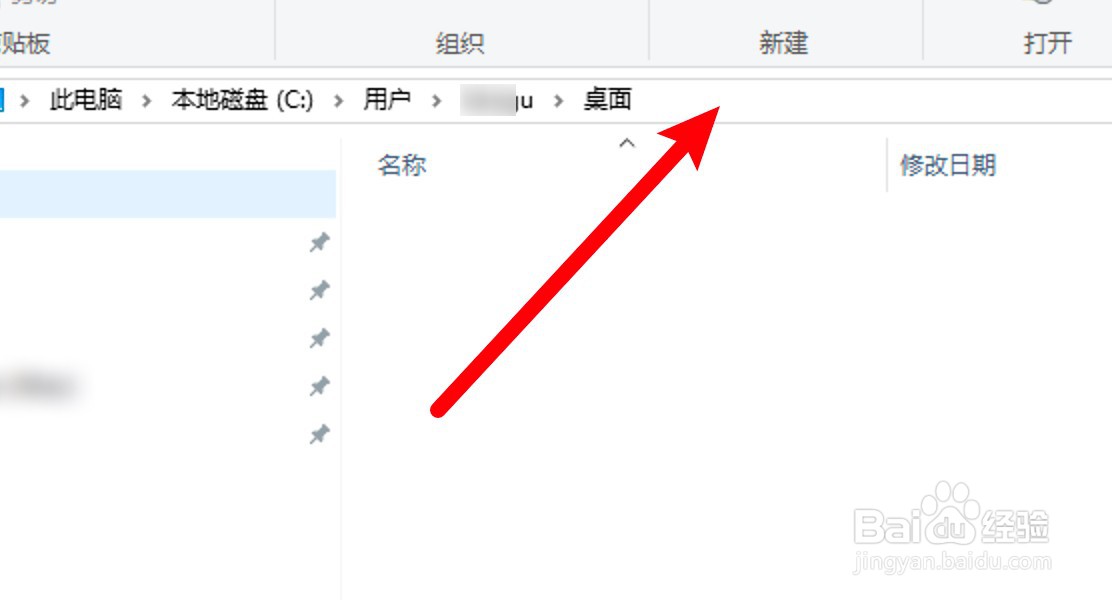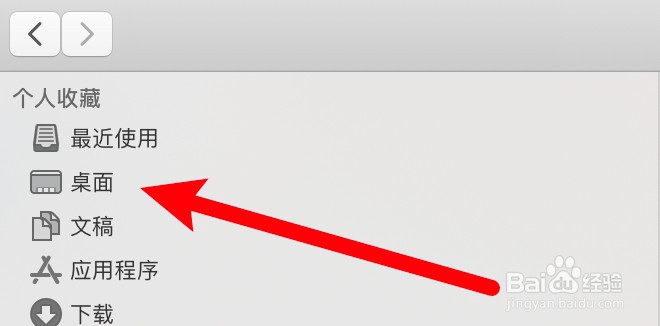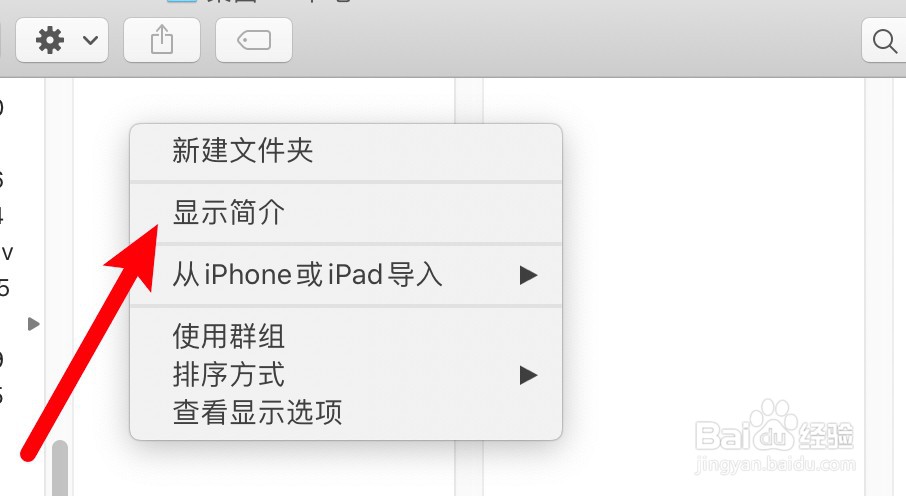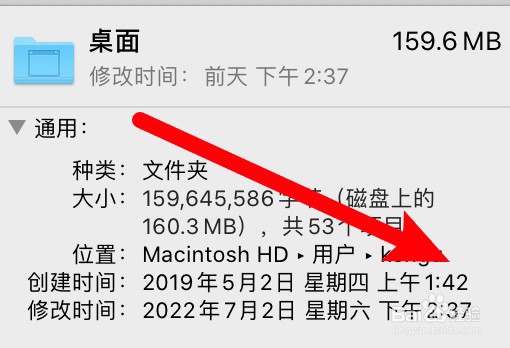本答案介绍windows系蕙蝤叼翕统电脑和Mac电脑找出桌面文件所在文件夹的方法,使用win10系统来演示操作,以下是windows系统电脑的具体操作步骤:
工具/原料
华硕天选 FA506IV && MacBook Pro
Windows 10 && macOS Monterey
windows系统电脑
1、点击用户目录打开c盘,点击用户目录。
2、点击用户名称目录点击当前用户的名称目录。
3、打开桌面目录进入目录,点击打开桌面目录。
4、点击地址栏进入目录,点击上方的地址栏。
5、查看到文件夹查看到所在的目录文件夹。
mac电脑
1、点击桌面打开访达,点击左边的桌面。
2、点击显示简介右键点击空白位置,点击显示简介。
3、查看到位置目录在弹出的窗口上查看到位置目录。